WordPressでサイトを作成するためにはMySQL(データベース)が必要になります。
今回はエックスサーバーでWordPressをインストールする時に必要になるMySQLデータベースの設定をする手順を解説していきます。
ただ、この作業は必須ではありません。
なぜかというと、WordPressの自動インストールをすると自動でMySQLデータベースが作成されます。
ただし、複数のWordPressのサイトを管理する場合など、どのデータベースがどのサイトのデータベースなのか分かりやすく管理するために、個別にデータベース名やパスワードを自分で決めておくという作業です。
サイトの数が多くなく、別にデータベース設定はしなくてもいいという方はWordPressのインストールへ進んでもOKです。
MySQL(データベース)の設定をする手順
先に手順をまとめます。
- MySQLデータベース名を決める
- ユーザーの追加とパスワードを決める
- データベースにユーザーを紐付け
難しく感じるかもしれませんが、要はデータベースに名前を付けてユーザーIDとパスワードを決めるという3ステップの作業だけです。
ステップ1 MySQLの新規追加とデータベース名の決定
エックスサーバーのインフォパネルにログインしてサーバーパネルにログインします。
直接サーバーパネルにログインでもOKです。
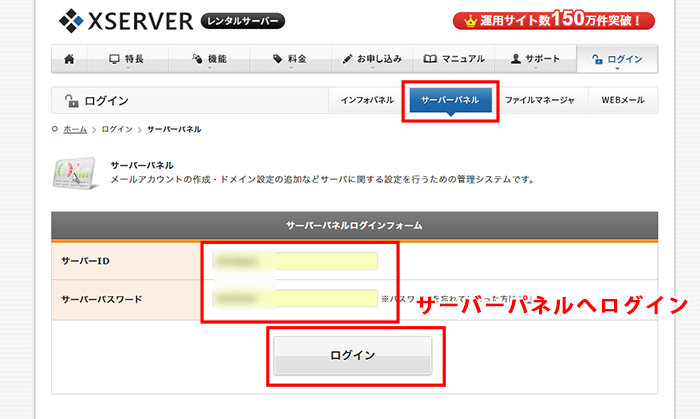
サーバーパネルにログインできたら「データベース」という項目の「MySQL設定」をクリックします。
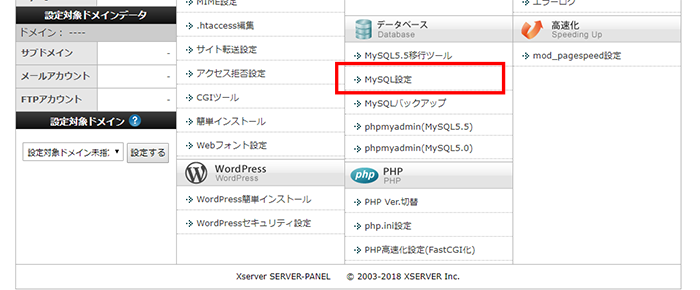
「MySQLの追加」というタブに切り替えます。
ここで、分かりやすいデータベース名を入力⇒文字コードは「UTF-8」を選択し、「MySQLの追加(確認)」を押します。
サイトと関連するようなデータベース名にしておくと分かりやすいでしょう。
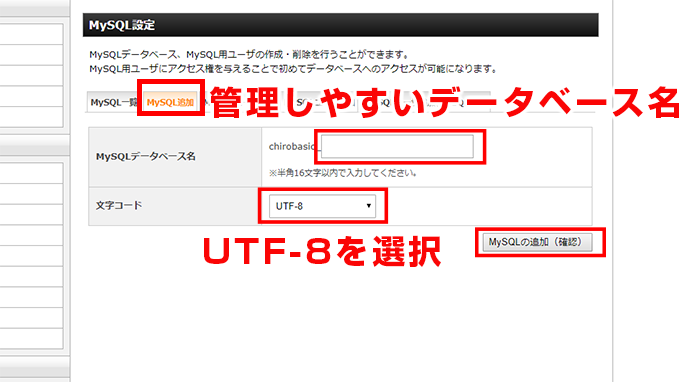
確認画面になるので、「MySQLデータベースの追加(確定)」をクリック。
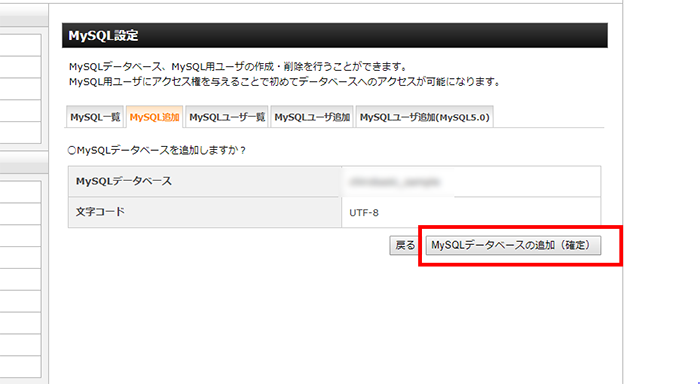
これでデータベースの追加は完了です。
続いてユーザーの追加をしていきましょう。
ステップ2 MySQLユーザーIDとパスワードの決定
今度は上にあるタブを「MySQLユーザーの追加」に切り替えてユーザーIDとパスワードを設定します。
この「MySQLユーザーID」と「パスワード」はデータベースにアクセスする時に必要になります。
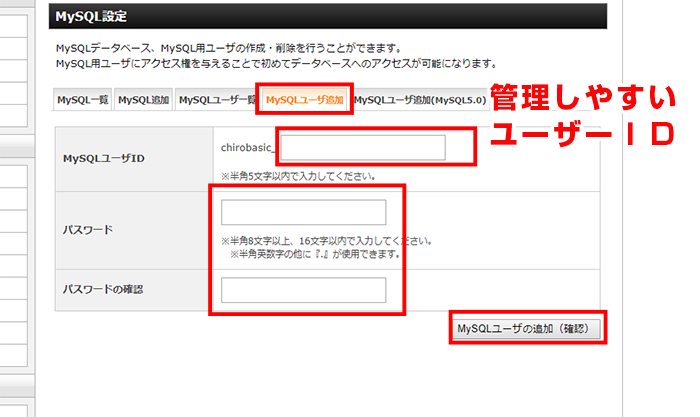
ユーザーIDは最初に決めた「データベース名」と同じにしておくと分かりやすいですが、5文字以内しか入力できないので、データベース名と関連のあるユーザーIDにしておくといいでしょう。
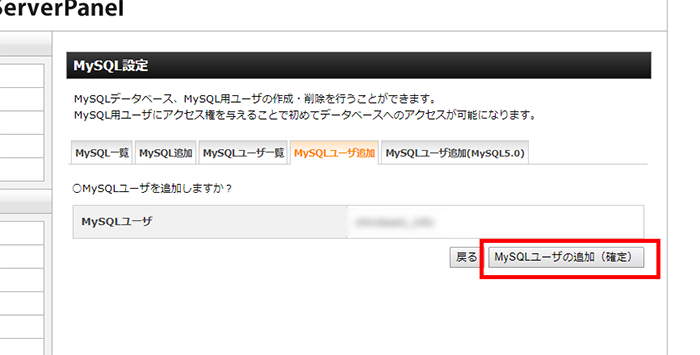
確認画面が出てくるので、MySQLユーザーの追加(確定)」をクリックして確定させます。
ステップ3 データベースとユーザーの紐付け
ステップ1でデータベース名を決めてステップ2でユーザーIDとパスワードを決めましたので、最後にステップ3として、作成したデータベースとユーザーを紐付けする作業にうつります。
上にあるタブを「MySQL一覧」に切り替えて、作成したデータベース名の部分を確認すると「ユーザーはいません」になっているデータベース名があります。
「アクセス権未所有ユーザ」という項目から先ほど追加した「ユーザーID」を選択し「追加」します。
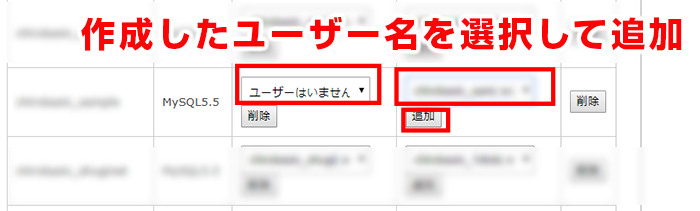
追加してから再度「MySQL一覧」を確認すると作成したデータベースに追加したユーザーが設定されています。

以上でエックスサーバーのMySQL(データベース)の設定は完了です。
データベースの設定ができたので次回はいよいよWordPressをインストールしていきましょう。
- なぜ無料ブログではダメなのか?
- ドメインを取得する
- レンタルサーバーを契約する
- ドメインとレンタルサーバーを紐づける
- WPインストールのためにデータベースを設定する(←今ココ)
- WPをインストールする
- サイトをSSL化する
- WPのテーマ(テンプレートを決める)
- 有料テーマと無料テーマの違いは?


